
Android 및 iOS에서 WiFi 네트워크의 비밀번호를 보는 방법은 무엇입니까?
장치, 도구 및 기술적 수단을 최적으로 관리하는 데 있어 핵심 또는 가장 중요한 포인트 중 하나는 보안, 즉 데이터(개인, 가족, 직업, 업무 등)를 보호하는 것입니다. 제XNUMX자의 무단 액세스. 이러한 방식으로 온라인에서 우리의 평판, 개인 정보 및 익명성을 보호하십시오.에게. 이를 위해 우리는 보통 암호(키) 또는 기타 보호 및 보안 방법 사용 장치, 도구 및 네트워크에 대해.
그리고 정확히 이것은 일반적으로 특정 사이트, 서비스, 도구 및 네트워크, 특히 무선 네트워크, 즉 WiFi 네트워크에 대한 많은 액세스 암호(연결)를 갖게 합니다. 따라서 여전히 연결되어 있음에도 불구하고 우리가 연결하는 일반적인 WiFi 중 하나의 암호를 어느 시점에서 잊어버릴 수 있다는 것은 이상한 일이 아닙니다. 심지어 우리 집의 WiFi 네트워크에서도 흔히 발생하는 일입니다. 혹시 모르니 이 짧은 시간에 오늘의 퀵 가이드, 우리는 당신에게 쉽게 방법을 가르쳐 줄 것입니다 "Android 및 iOS에서 WiFi 네트워크의 비밀번호 보기".

그리고 우리가 빠른 가이드를 언급하고 그것을 쉽게 할 때, 우리는 우리는 복잡한 문제나 해결책을 다루지 않을 것입니다. 고급 지식이 필요하거나 모바일 루팅과 같은 복잡한 이전 작업을 수행합니다.
그렇지 않은 경우 반대로 참조하십시오. 보다 직접적이고 간단한 방법 2023년 중반에 모든 모바일 사용자가 자신의 Android 및 iOS 모바일 장치에서 할 수 있습니다.
확실히 몇 년 전에는 이러한 옵션을 사용할 수 없었습니다.


Android 및 iOS에서 WiFi 네트워크의 비밀번호를 보는 방법
안드로이드에서
한 곳에서 안드로이드 모바일 기기 또는 무선 연결이 가능한 상기 모바일 운영 체제가 있는 기타 장비, 더 쉽고, 빠르고, 안전하고 효과적인 방법 탐색에 사용 중인 현재 WiFi 네트워크에 어떤 암호가 구성되어 있는지 확인하려면 다음 단계로 구성됩니다.
- Android 모바일 장치의 잠금을 해제합니다.
- 운영 체제의 구성 버튼(설정)을 누릅니다.
- 설정 내에서 인터넷 및 네트워크 섹션을 누릅니다.
- 다음으로 연결된 현재 WiFi 네트워크를 클릭합니다. 그러나 모바일에 이미 녹음된 다른 항목도 문제 없이 누를 수 있습니다.
- 그런 다음 네트워크 세부 정보 창이 열리면 해당 WiFi 네트워크의 연결 데이터를 암호화 또는 암호화된 방식(QR 코드 사용)으로 보내는 데 사용되는 공유 버튼을 클릭합니다.
- 그렇게 할 때 해당 이미지는 QR 코드와 함께 표시되며 이를 제XNUMX자에게 보내거나 보여줄 수 있으므로 WiFi에 자동으로 연결할 수 있습니다. 그러나 추가로 QR 코드 바로 아래에 Wi-Fi 네트워크 암호가 표시되어 쉽게 보고 기억할 수 있습니다.
다음 이미지와 같이:

그러나 우리가 원하거나 필요로 하는 것이 그것뿐이라면 QR 코드로 우리는 열쇠를 알 수 있습니다, 솔루션은 사용 가능한 QR 코드를 읽을 수 있는 많은 Android 애플리케이션 중 하나를 사용하여 해당 코드를 스캔하는 것만큼 간단하기 때문입니다.
그리고 그것을 위해, 즉, 당신이 어떻게 할 수 있는지 알고 싶다면 모바일 또는 컴퓨터에서 QR 코드 스캔iPhone이든 Android이든, Windows이든 macOS이든 관계없이 이 주제에 대한 이전 간행물을 읽어 이 주제에 대해 더 깊이 파고들도록 초대합니다.
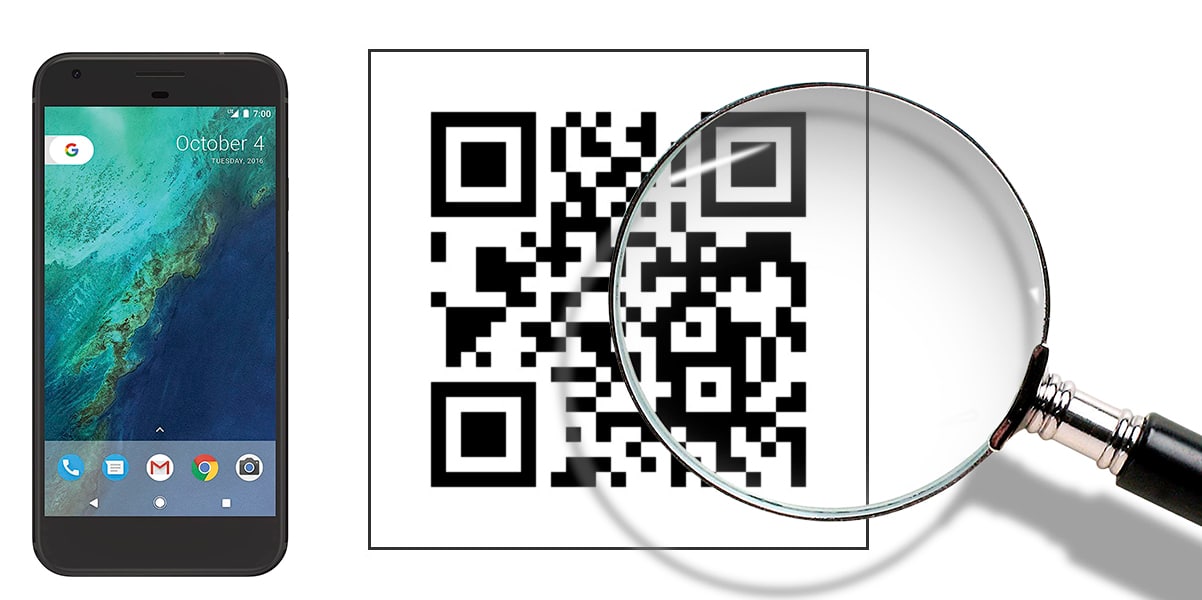
iOS에서
한 곳에서 iOS 모바일 장치 또는 무선 연결이 가능한 상기 모바일 운영 체제가 있는 기타 장비, 더 쉽고, 빠르고, 안전하고 효과적인 방법 탐색하도록 구성한 WiFi 네트워크에서 사용되는 암호를 표시하려면 다음 단계로 구성됩니다.
- iOS 모바일 장치의 잠금을 해제합니다.
- 운영 체제의 구성 버튼(설정)을 누릅니다.
- 다음으로 WiFi 버튼을 클릭합니다.
- 안으로 들어가면 암호를 알고 싶거나 기억해야 하는 WiFi 네트워크를 검색하고 찾으면 해당 네트워크를 클릭한 다음 정보 버튼을 누릅니다.
- 그렇게 하면서 숨겨진 비밀번호 보기 버튼을 클릭합니다.
- 그런 다음 Face ID 또는 Touch ID를 사용하여 암호를 잠금 해제하고 공개해야 합니다. 우리의 목표를 성공적으로 완수하기 위해.
확인할 수 있듯이 다음에서 주제에 대한 Apple의 공식 링크.
더 많은 관련 정보
이제 방법을 알았으니 "Android 및 iOS에서 WiFi 네트워크의 비밀번호 보기" 가장 쉽고, 빠르고, 가장 안전하고 효과적인 방법으로, 많은 경우나 다른 운영 체제에서 항상 그렇게 쉬운 것은 아님을 아는 것이 중요합니다.
그러나 귀하의 경우라면 다음으로 초대합니다. 우리의 다른 탐험 관련 게시물 고급 지식, 타사 응용 프로그램이 필요하거나 다른 데스크탑 운영 체제를 사용하는 어려운 경우.
그리고 이것들은 우리 웹사이트에 존재하는 많은 것 중 2개 이 주제에 대해 :


그리고 마지막으로, 우리는 이것이 Android 및 iOS에 대한 새로운 빠른 가이드 그것은 당신에게 매우 유용했지만, 똑같이 쉽고 빠르며 안전하고 효과적인 다른 트릭을 알고 있다면 그것에 대해 알려주십시오. 댓글을 통해.
